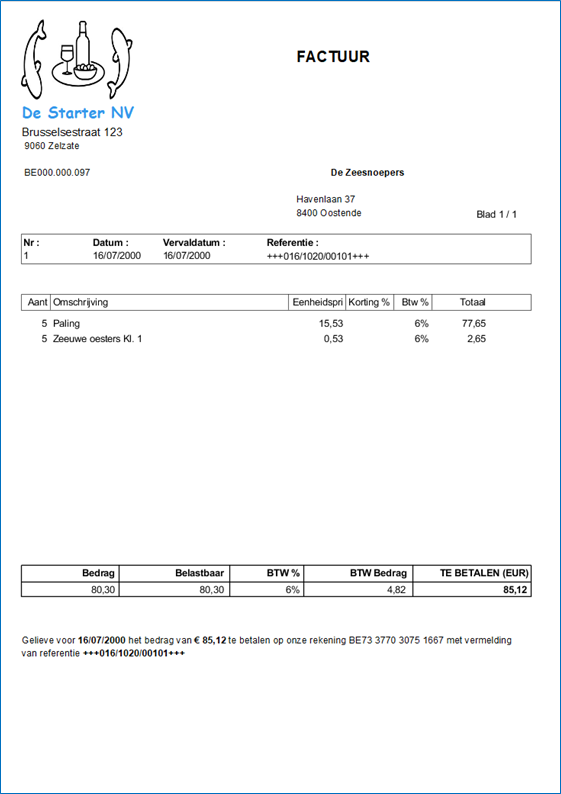Aanmaken van facturen
Via 'Facturatie, Verkoopsfacturen' worden facturen aangemaakt.
| • | Zijn er meerdere verkoopsdagboeken ingesteld als ‘factuurdagboek’ dan zal men eerst een keuzescherm krijgen om het gewenste dagboek te selecteren. |
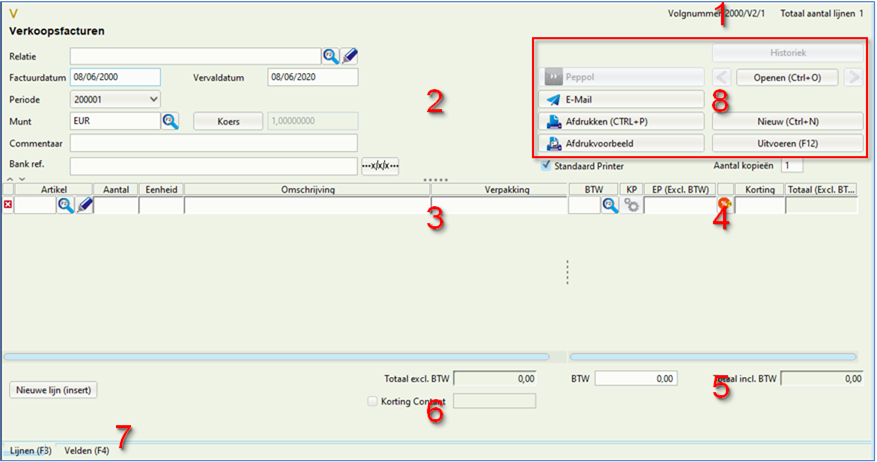
1. Volgnummer factuur (volgens 'Beheer, Dagboek')
2. Algemene factuurgegevens
3. Detaillijnen factuur (artikels)
4. Omrekening ingegeven bedrag (eclusief btw) naar bedrag inclusief btw
5. Berekende totaalgegevens
6. Gebruik 'Korting contant'
7. Tabkaart met zelf gedefinieerde gebruikersvelden
Opmerking: Maakt u altijd facturen met het bedrag 'Inclusief BTW' dan kan u via info@octopus.be aanvragen uw verkoopdagboek automatisch in te stellen voor 'Bedragen inclusief BTW'. Op die manier dient u niet voor elke factuurlijn de omreken knop (nr. 4 in de afbeelding hierboven) te gebruiken.
Betekenis van de knoppen
|
De getoonde velden van de detaillijnen (aantal, eenheid, artikel, …) kunnen verschillend zijn afhankelijk van de instellingen van het verkoopdagboek.
| Detailinformatie Algemene factuurgegevens |
Bij de selectie ‘Korting Contant’ zal bij de berekening van het totaalbedrag van de factuur automatisch de korting voor contante betaling in rekening gebracht worden. Dit op basis van de parameters zoals opgegeven bij de installatie facturatiemodule, Rappelinstellingen.
Indien voor de gekozen klant (relatie) bij ‘Beheer, Relaties’ de selectie ‘Toekennen korting contant’ aangeduid is zal dit bij de facturatie automatisch voorgesteld worden.
De maatstaf van heffing is dan: totaal exclusief BTW – bedrag korting.
De toegestane korting wordt in het totaalgedeelte van de factuur weergegeven als belastbaar op 0%BTW en zal worden doorgeboekt op de boekingsrekening opgegeven bij de rappelinstellingen (vb. rekening 708000 - Toegekende kortingen, ristorno's en rabatten).
De standard te gebruiken rekening kan worden aangepast bij 'Beheer, Vaste rekeningen'.
Op de factuur is er onderaan automatisch de vermelding:
‘Bij betaling voor … wordt … EUR als contant korting toegestaan’.
Uitvoeren en/of afdrukken van facturen
Het eigenlijke opslaan van de factuurdetails doet men door het aanklikken van de knop ‘Uitvoeren' of met functietoets F12.
Dit moet men doen, wil men het detailscherm terug kunnen oproepen of wil men de factuur kunnen doorboeken naar de boekhouding.
Afdrukken factuur
Het afdrukken van facturen kan op twee verschillende manieren:
| • | Direct na het ingeven van de factuur door het klikken op de knop ‘Afdrukken' of sneltoets <CTRL-P> Indien men kiest voor 'Afdrukken' is de factuur ook automatisch opgeslagen. |
| • | Via ‘Facturatie, Afdrukken, verkoop factuur’. Dit is vooral handig als men eerder ingebrachte facturen later in reeks wil afdrukken. Facturen kunnen hier ook selectief per relatie afgedrukt worden |
| • | Ingedrukt houden van de SHIFT toets bij het aanklikken van de knop ‘Afdrukken’ toont de factuur als PDF bestand in een afzonderlijk venster. Vanuit dit venster kan het document eventueel worden verzonden. |
Facturatie Afdrukken meerdere verkoopsfacturen
Via ‘Facturatie, Afdrukken’, Verkoopfactuur' kan men een selectie maken van de af te drukken facturen.
Facturen kunnen geselecteerd worden volgens periode, factuurnummer, relatie of datum.
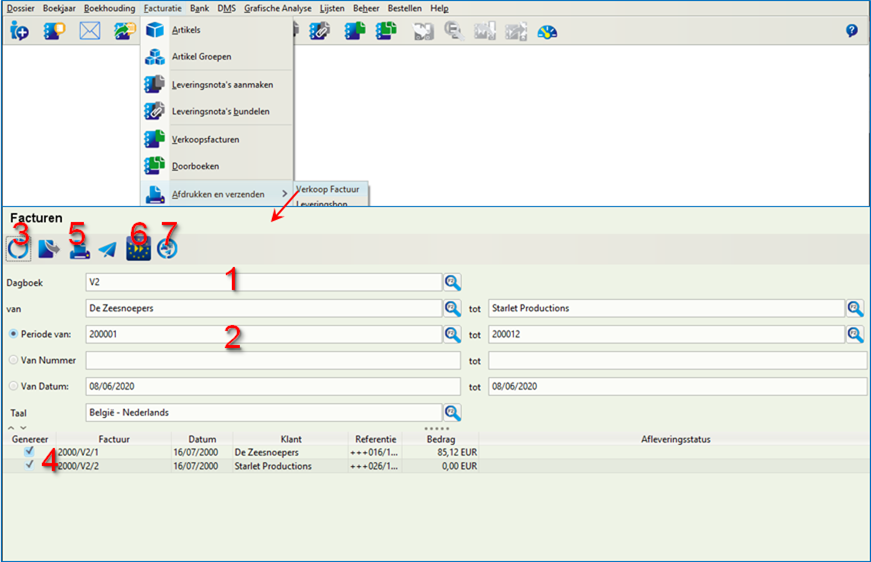
1. Selecteer indien nodig een dagboek
2. Maak een selectie volgens Relatie, Periode, Nummer of datum
3. Genereer de lijst van de selectie
4. Selecteer af te drukkken facturen
5. Druk de facturen af
6. Klik op 'Verzenden via Peppol netwerk' om alleen facturen aangemaakt voor verwerking via het Peppol netwerk te verzenden.
7. Klik op 'Verzenden volgens relatie instelling' om alle aanwezige facturen te verzenden of af te drukken.
Voorbeeld van een factuur.
De vormgeving van de factuur is aanpasbaar met de ingebouwde editor.